Si tiene un negocio con varias ubicaciones, All in One SEO puede ayudarle a que esas ubicaciones aparezcan en los resultados de búsqueda locales.
Nuestro complemento SEO para empresas locales genera un código conocido como marcado de datos estructurados Schema.org que proporciona a los motores de búsqueda información detallada sobre las ubicaciones de su empresa.
Los motores de búsqueda pueden utilizar este código para mostrar resultados enriquecidos que pueden incluir información como su dirección, teléfono y correo electrónico de contacto, horarios de apertura, así como otra información útil.
En este artículo
Vídeo tutorial
Para empezar, haga clic en SEO Local en el menú SEO Todo en Uno. Es posible que tenga que activar la función SEO Local haciendo clic en el botón Activar SEO Local.
NOTA:
La función SEO Local está disponible para clientes con un plan Plus o superior para All in One SEO Pro.
Actualice a All in One SEO Pro hoy mismo para obtener SEO local y muchas más funciones.

Ahora debería ver la configuración de SEO Local.
Configuración de ubicaciones
La primera sección que verás es Configuración de la ubicación. Aquí puedes activar Múltiples ubicaciones.

Haga clic en Sí junto a Varias ubicaciones y, a continuación, en Guardar cambios.
All in One SEO creará un nuevo tipo de entrada llamado Ubicaciones que verá en el menú de WordPress.
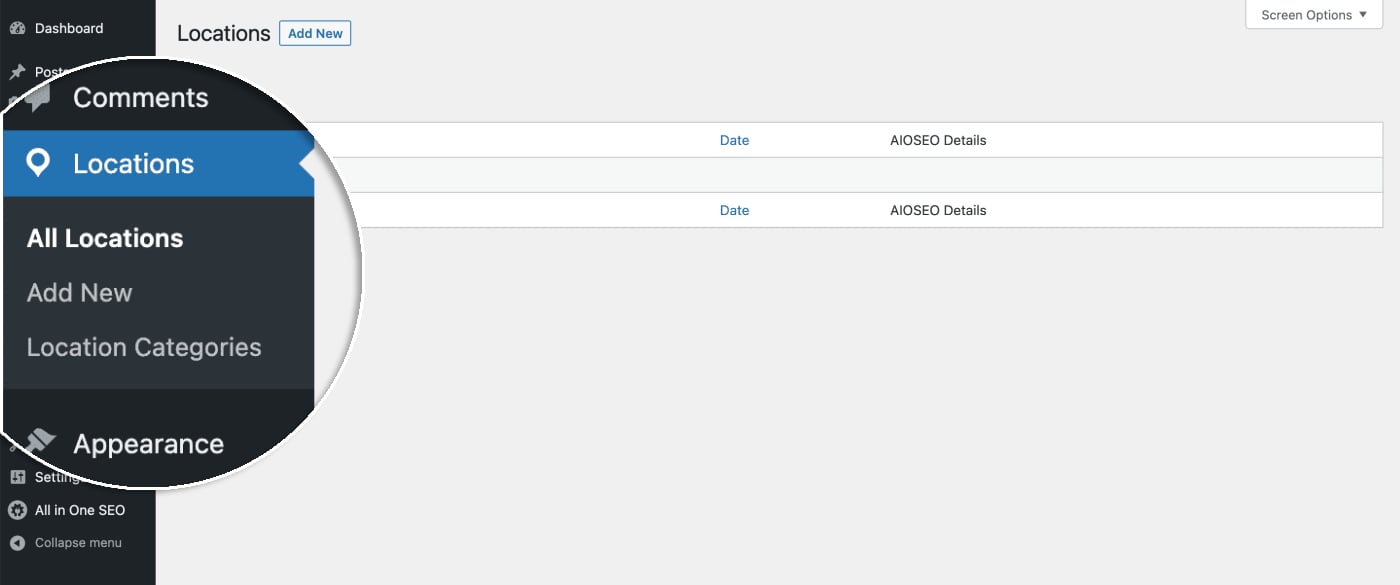
Aquí es donde puede añadir cada ubicación para su negocio. Echa un vistazo a nuestro artículo Añadir una ubicación en Local SEO Addon aquí para aprender a añadir ubicaciones para su negocio.
Configuración avanzada de ubicaciones
En esta sección, encontrará ajustes avanzados para Múltiples Ubicaciones.

El primer ajuste es Ubicaciones Permalink. Aquí puede ver el formato permalink que All in One SEO utilizará para sus ubicaciones.
Si desea personalizar el Permalink de Ubicaciones, marque la casilla Usar slug personalizado y se mostrará un campo donde podrá introducir su propio slug que sustituirá a la palabra ubicación en el Permalink de Ubicaciones.

A continuación hay una configuración similar para Permalink de Categoría de Localizaciones. Al igual que arriba, puede ver el formato permalink que All in One SEO utilizará para sus categorías de ubicación.
Si desea personalizar el Permalink de categoría de ubicaciones, marque la casilla Usar slug de categoría personalizado y se mostrará un campo en el que podrá introducir su propio slug que sustituirá a la palabra locations-category en el Permalink de categoría de ubicaciones.

A continuación, verá la configuración de búsqueda mejorada. Si está en No, sus ubicaciones no aparecerán en los resultados de búsqueda de su sitio.
Si selecciona Sí, sus ubicaciones se incluirán en los resultados de búsqueda de su sitio y se mostrará una configuración adicional para la Búsqueda mejorada - Extracto.

Puede activar la opción Búsqueda mejorada - Extracto si desea que las direcciones de ubicación aparezcan en los resultados de búsqueda de su sitio.
IMPORTANTE:
Si tiene problemas para realizar búsquedas en su sitio, consulte nuestro artículo Conflicto con las consultas de búsqueda mejoradas.
Los últimos ajustes se refieren a las etiquetas de administración personalizadas. Éstas controlan cómo se llama el elemento de menú de Ubicaciones.

Si desea llamar a las Ubicaciones de otra forma en el área de administración de WordPress, introduzca aquí las nuevas etiquetas simple y plural.
Añadir ubicaciones
Ahora que ha configurado los ajustes de Ubicaciones Múltiples, eche un vistazo a nuestro artículo Añadir una Ubicación en el Complemento SEO Local aquí para aprender a añadir ubicaciones para su negocio.
Importación de ubicaciones desde otros plugins
Puede importar localizaciones desde otros plugins. Para saber más sobre esto, consulta nuestro artículo aquí.